display OPEL ASTRA J 2017 Handleiding Infotainment (in Dutch)
[x] Cancel search | Manufacturer: OPEL, Model Year: 2017, Model line: ASTRA J, Model: OPEL ASTRA J 2017Pages: 169, PDF Size: 2.54 MB
Page 58 of 169
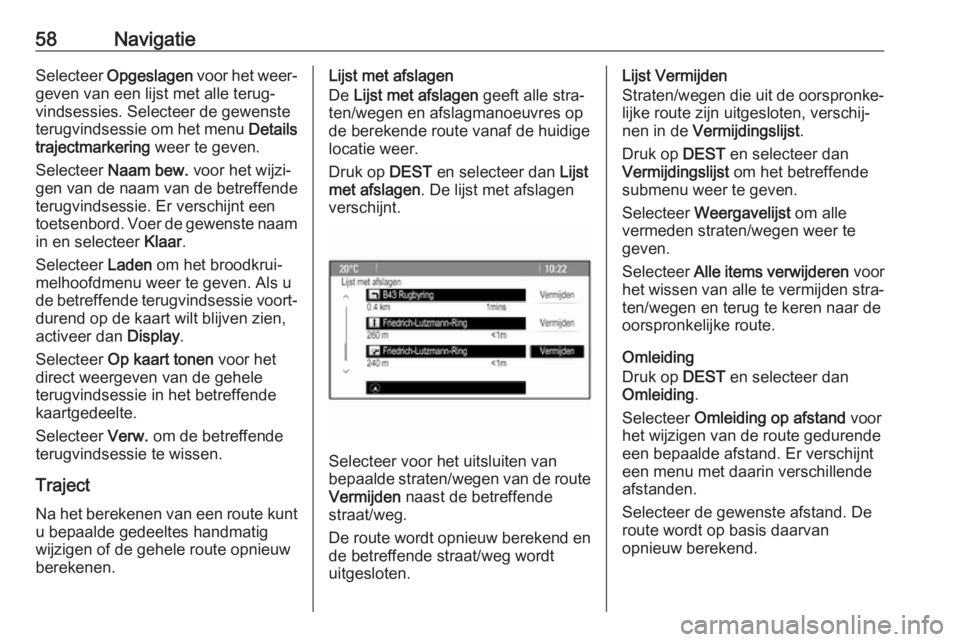
58NavigatieSelecteer Opgeslagen voor het weer‐
geven van een lijst met alle terug‐
vindsessies. Selecteer de gewenste
terugvindsessie om het menu Details
trajectmarkering weer te geven.
Selecteer Naam bew. voor het wijzi‐
gen van de naam van de betreffende
terugvindsessie. Er verschijnt een
toetsenbord. Voer de gewenste naam in en selecteer Klaar.
Selecteer Laden om het broodkrui‐
melhoofdmenu weer te geven. Als u
de betreffende terugvindsessie voort‐ durend op de kaart wilt blijven zien,
activeer dan Display.
Selecteer Op kaart tonen voor het
direct weergeven van de gehele
terugvindsessie in het betreffende
kaartgedeelte.
Selecteer Verw. om de betreffende
terugvindsessie te wissen.
Traject
Na het berekenen van een route kunt u bepaalde gedeeltes handmatig
wijzigen of de gehele route opnieuw
berekenen.Lijst met afslagen
De Lijst met afslagen geeft alle stra‐
ten/wegen en afslagmanoeuvres op
de berekende route vanaf de huidige
locatie weer.
Druk op DEST en selecteer dan Lijst
met afslagen . De lijst met afslagen
verschijnt.
Selecteer voor het uitsluiten van
bepaalde straten/wegen van de route
Vermijden naast de betreffende
straat/weg.
De route wordt opnieuw berekend en de betreffende straat/weg wordt
uitgesloten.
Lijst Vermijden
Straten/wegen die uit de oorspronke‐
lijke route zijn uitgesloten, verschij‐
nen in de Vermijdingslijst .
Druk op DEST en selecteer dan
Vermijdingslijst om het betreffende
submenu weer te geven.
Selecteer Weergavelijst om alle
vermeden straten/wegen weer te
geven.
Selecteer Alle items verwijderen voor
het wissen van alle te vermijden stra‐
ten/wegen en terug te keren naar de
oorspronkelijke route.
Omleiding
Druk op DEST en selecteer dan
Omleiding .
Selecteer Omleiding op afstand voor
het wijzigen van de route gedurende
een bepaalde afstand. Er verschijnt
een menu met daarin verschillende
afstanden.
Selecteer de gewenste afstand. De
route wordt op basis daarvan
opnieuw berekend.
Page 60 of 169
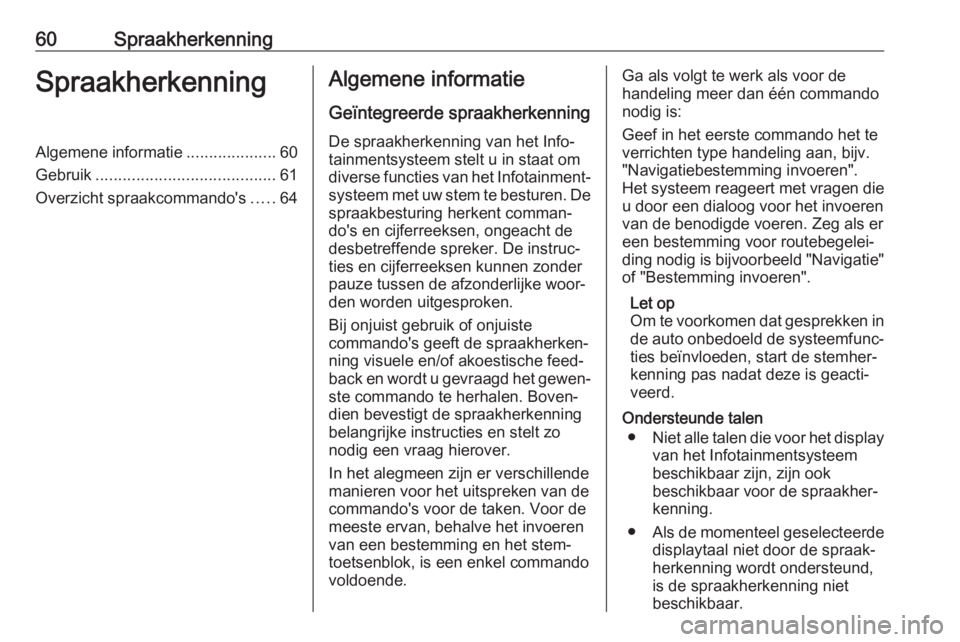
60SpraakherkenningSpraakherkenningAlgemene informatie....................60
Gebruik ........................................ 61
Overzicht spraakcommando's .....64Algemene informatie
Geïntegreerde spraakherkenning De spraakherkenning van het Info‐
tainmentsysteem stelt u in staat om
diverse functies van het Infotainment‐
systeem met uw stem te besturen. De
spraakbesturing herkent comman‐
do's en cijferreeksen, ongeacht de
desbetreffende spreker. De instruc‐
ties en cijferreeksen kunnen zonder
pauze tussen de afzonderlijke woor‐ den worden uitgesproken.
Bij onjuist gebruik of onjuiste
commando's geeft de spraakherken‐
ning visuele en/of akoestische feed‐
back en wordt u gevraagd het gewen‐ ste commando te herhalen. Boven‐
dien bevestigt de spraakherkenning
belangrijke instructies en stelt zo
nodig een vraag hierover.
In het alegmeen zijn er verschillende
manieren voor het uitspreken van de commando's voor de taken. Voor de
meeste ervan, behalve het invoeren
van een bestemming en het stem‐
toetsenblok, is een enkel commando
voldoende.Ga als volgt te werk als voor de
handeling meer dan één commando
nodig is:
Geef in het eerste commando het te
verrichten type handeling aan, bijv.
"Navigatiebestemming invoeren".
Het systeem reageert met vragen die
u door een dialoog voor het invoeren
van de benodigde voeren. Zeg als er
een bestemming voor routebegelei‐
ding nodig is bijvoorbeeld "Navigatie" of "Bestemming invoeren".
Let op
Om te voorkomen dat gesprekken in
de auto onbedoeld de systeemfunc‐ ties beïnvloeden, start de stemher‐
kenning pas nadat deze is geacti‐
veerd.
Ondersteunde talen ● Niet alle talen die voor het display
van het Infotainmentsysteem
beschikbaar zijn, zijn ook
beschikbaar voor de spraakher‐ kenning.
● Als de momenteel geselecteerde
displaytaal niet door de spraak‐
herkenning wordt ondersteund,
is de spraakherkenning niet
beschikbaar.
Page 61 of 169
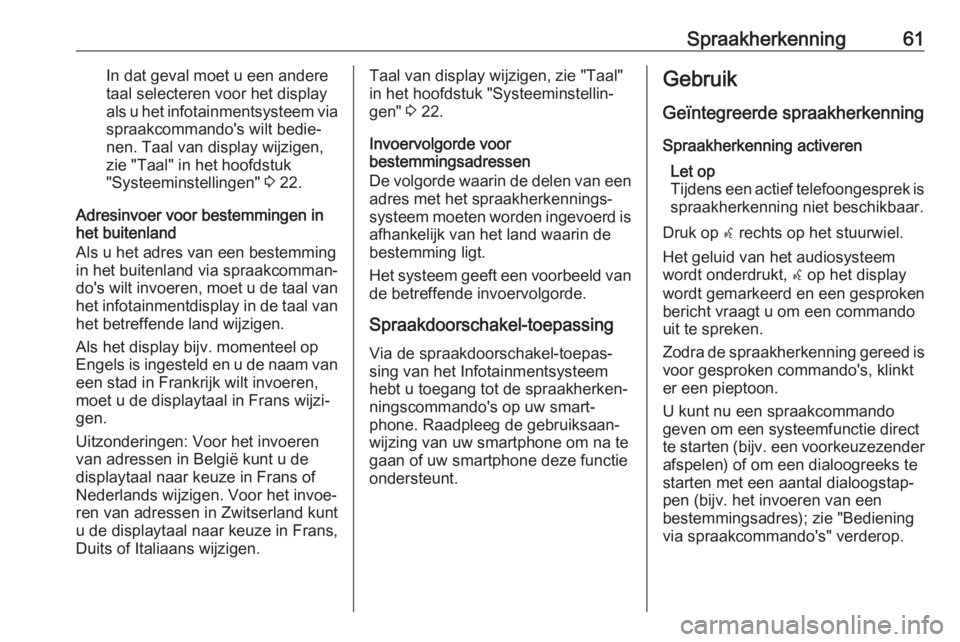
Spraakherkenning61In dat geval moet u een andere
taal selecteren voor het display
als u het infotainmentsysteem via
spraakcommando's wilt bedie‐
nen. Taal van display wijzigen, zie "Taal" in het hoofdstuk
"Systeeminstellingen" 3 22.
Adresinvoer voor bestemmingen in
het buitenland
Als u het adres van een bestemming
in het buitenland via spraakcomman‐
do's wilt invoeren, moet u de taal van
het infotainmentdisplay in de taal van
het betreffende land wijzigen.
Als het display bijv. momenteel op
Engels is ingesteld en u de naam van
een stad in Frankrijk wilt invoeren, moet u de displaytaal in Frans wijzi‐
gen.
Uitzonderingen: Voor het invoeren
van adressen in België kunt u de
displaytaal naar keuze in Frans of Nederlands wijzigen. Voor het invoe‐
ren van adressen in Zwitserland kunt
u de displaytaal naar keuze in Frans,
Duits of Italiaans wijzigen.Taal van display wijzigen, zie "Taal"
in het hoofdstuk "Systeeminstellin‐
gen" 3 22.
Invoervolgorde voor
bestemmingsadressen
De volgorde waarin de delen van een adres met het spraakherkennings‐
systeem moeten worden ingevoerd is
afhankelijk van het land waarin de
bestemming ligt.
Het systeem geeft een voorbeeld van de betreffende invoervolgorde.
Spraakdoorschakel-toepassing Via de spraakdoorschakel-toepas‐
sing van het Infotainmentsysteem
hebt u toegang tot de spraakherken‐
ningscommando's op uw smart‐
phone. Raadpleeg de gebruiksaan‐
wijzing van uw smartphone om na te
gaan of uw smartphone deze functie
ondersteunt.Gebruik
Geïntegreerde spraakherkenning Spraakherkenning activeren Let op
Tijdens een actief telefoongesprek is
spraakherkenning niet beschikbaar.
Druk op w rechts op het stuurwiel.
Het geluid van het audiosysteem
wordt onderdrukt, w op het display
wordt gemarkeerd en een gesproken bericht vraagt u om een commando
uit te spreken.
Zodra de spraakherkenning gereed is voor gesproken commando's, klinkt
er een pieptoon.
U kunt nu een spraakcommando
geven om een systeemfunctie direct te starten (bijv. een voorkeuzezender
afspelen) of om een dialoogreeks te
starten met een aantal dialoogstap‐
pen (bijv. het invoeren van een
bestemmingsadres); zie "Bediening via spraakcommando's" verderop.
Page 88 of 169
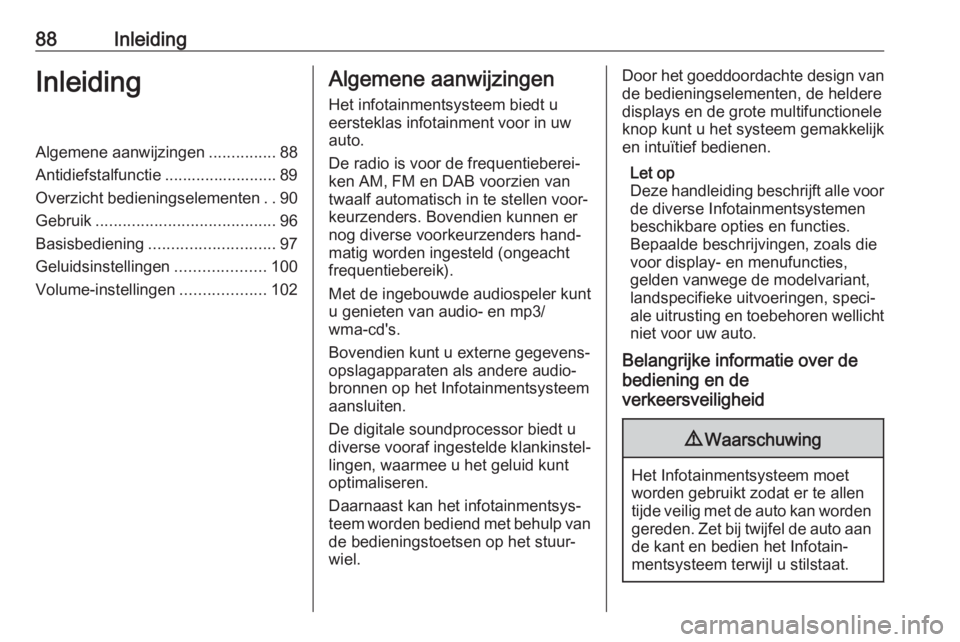
88InleidingInleidingAlgemene aanwijzingen...............88
Antidiefstalfunctie ......................... 89
Overzicht bedieningselementen ..90
Gebruik ........................................ 96
Basisbediening ............................ 97
Geluidsinstellingen ....................100
Volume-instellingen ...................102Algemene aanwijzingen
Het infotainmentsysteem biedt u
eersteklas infotainment voor in uw
auto.
De radio is voor de frequentieberei‐
ken AM, FM en DAB voorzien van
twaalf automatisch in te stellen voor‐ keurzenders. Bovendien kunnen er
nog diverse voorkeurzenders hand‐
matig worden ingesteld (ongeacht
frequentiebereik).
Met de ingebouwde audiospeler kunt
u genieten van audio- en mp3/
wma-cd's.
Bovendien kunt u externe gegevens‐
opslagapparaten als andere audio‐
bronnen op het Infotainmentsysteem
aansluiten.
De digitale soundprocessor biedt u
diverse vooraf ingestelde klankinstel‐ lingen, waarmee u het geluid kunt
optimaliseren.
Daarnaast kan het infotainmentsys‐
teem worden bediend met behulp van
de bedieningstoetsen op het stuur‐
wiel.Door het goeddoordachte design van de bedieningselementen, de heldere
displays en de grote multifunctionele
knop kunt u het systeem gemakkelijk
en intuïtief bedienen.
Let op
Deze handleiding beschrijft alle voor
de diverse Infotainmentsystemen
beschikbare opties en functies. Bepaalde beschrijvingen, zoals die
voor display- en menufuncties,
gelden vanwege de modelvariant,
landspecifieke uitvoeringen, speci‐
ale uitrusting en toebehoren wellicht
niet voor uw auto.
Belangrijke informatie over de
bediening en de
verkeersveiligheid9 Waarschuwing
Het Infotainmentsysteem moet
worden gebruikt zodat er te allen
tijde veilig met de auto kan worden gereden. Zet bij twijfel de auto aan de kant en bedien het Infotain‐
mentsysteem terwijl u stilstaat.
Page 96 of 169
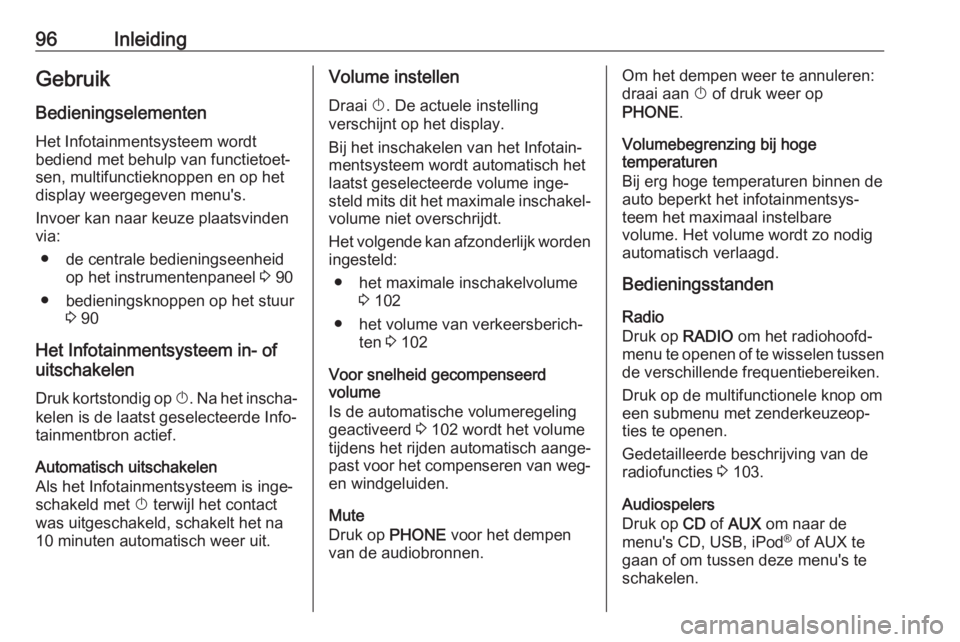
96InleidingGebruikBedieningselementen Het Infotainmentsysteem wordt
bediend met behulp van functietoet‐
sen, multifunctieknoppen en op het
display weergegeven menu's.
Invoer kan naar keuze plaatsvinden
via:
● de centrale bedieningseenheid op het instrumentenpaneel 3 90
● bedieningsknoppen op het stuur 3 90
Het Infotainmentsysteem in- of uitschakelen
Druk kortstondig op X. Na het inscha‐
kelen is de laatst geselecteerde Info‐ tainmentbron actief.
Automatisch uitschakelen
Als het Infotainmentsysteem is inge‐
schakeld met X terwijl het contact
was uitgeschakeld, schakelt het na
10 minuten automatisch weer uit.Volume instellen
Draai X. De actuele instelling
verschijnt op het display.
Bij het inschakelen van het Infotain‐
mentsysteem wordt automatisch het
laatst geselecteerde volume inge‐
steld mits dit het maximale inschakel‐
volume niet overschrijdt.
Het volgende kan afzonderlijk worden ingesteld:
● het maximale inschakelvolume 3 102
● het volume van verkeersberich‐ ten 3 102
Voor snelheid gecompenseerd
volume
Is de automatische volumeregeling
geactiveerd 3 102 wordt het volume
tijdens het rijden automatisch aange‐
past voor het compenseren van weg- en windgeluiden.
Mute
Druk op PHONE voor het dempen
van de audiobronnen.Om het dempen weer te annuleren:
draai aan X of druk weer op
PHONE .
Volumebegrenzing bij hoge
temperaturen
Bij erg hoge temperaturen binnen de
auto beperkt het infotainmentsys‐
teem het maximaal instelbare
volume. Het volume wordt zo nodig
automatisch verlaagd.
Bedieningsstanden
Radio
Druk op RADIO om het radiohoofd‐
menu te openen of te wisselen tussen de verschillende frequentiebereiken.
Druk op de multifunctionele knop om een submenu met zenderkeuzeop‐
ties te openen.
Gedetailleerde beschrijving van de
radiofuncties 3 103.
Audiospelers
Druk op CD of AUX om naar de
menu's CD, USB, iPod ®
of AUX te
gaan of om tussen deze menu's te
schakelen.
Page 104 of 169
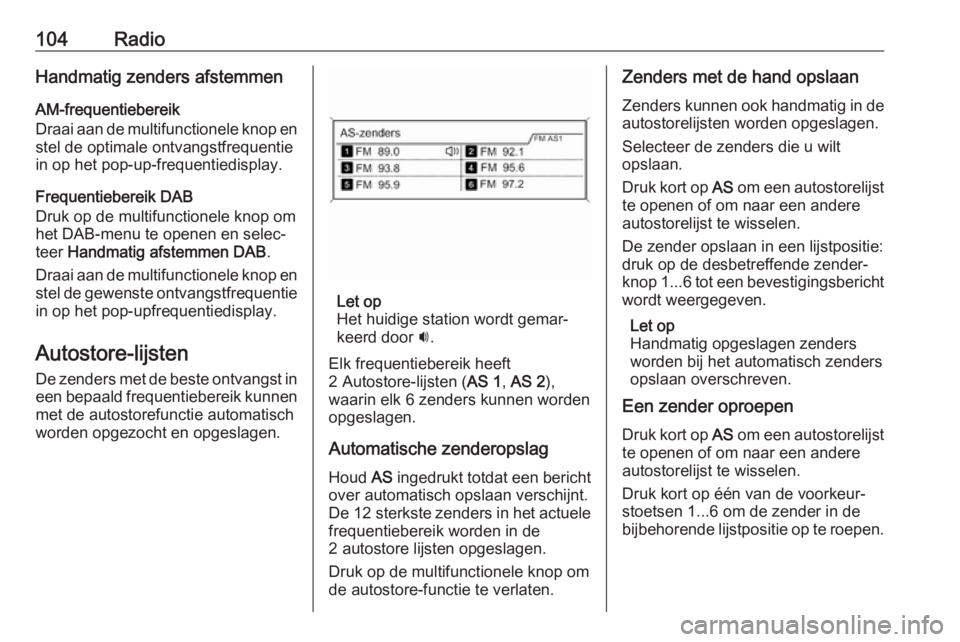
104RadioHandmatig zenders afstemmen
AM-frequentiebereik
Draai aan de multifunctionele knop en stel de optimale ontvangstfrequentie
in op het pop-up-frequentiedisplay.
Frequentiebereik DAB
Druk op de multifunctionele knop om
het DAB-menu te openen en selec‐
teer Handmatig afstemmen DAB .
Draai aan de multifunctionele knop en
stel de gewenste ontvangstfrequentie
in op het pop-upfrequentiedisplay.
Autostore-lijsten De zenders met de beste ontvangst in
een bepaald frequentiebereik kunnen
met de autostorefunctie automatisch
worden opgezocht en opgeslagen.
Let op
Het huidige station wordt gemar‐
keerd door i.
Elk frequentiebereik heeft
2 Autostore-lijsten ( AS 1, AS 2 ),
waarin elk 6 zenders kunnen worden
opgeslagen.
Automatische zenderopslag
Houd AS ingedrukt totdat een bericht
over automatisch opslaan verschijnt. De 12 sterkste zenders in het actuele
frequentiebereik worden in de
2 autostore lijsten opgeslagen.
Druk op de multifunctionele knop om de autostore-functie te verlaten.
Zenders met de hand opslaan
Zenders kunnen ook handmatig in de autostorelijsten worden opgeslagen.
Selecteer de zenders die u wilt
opslaan.
Druk kort op AS om een autostorelijst
te openen of om naar een andere
autostorelijst te wisselen.
De zender opslaan in een lijstpositie:
druk op de desbetreffende zender‐
knop 1...6 tot een bevestigingsbericht
wordt weergegeven.
Let op
Handmatig opgeslagen zenders
worden bij het automatisch zenders
opslaan overschreven.
Een zender oproepen
Druk kort op AS om een autostorelijst
te openen of om naar een andere autostorelijst te wisselen.
Druk kort op één van de voorkeur‐ stoetsen 1...6 om de zender in de
bijbehorende lijstpositie op te roepen.
Page 106 of 169
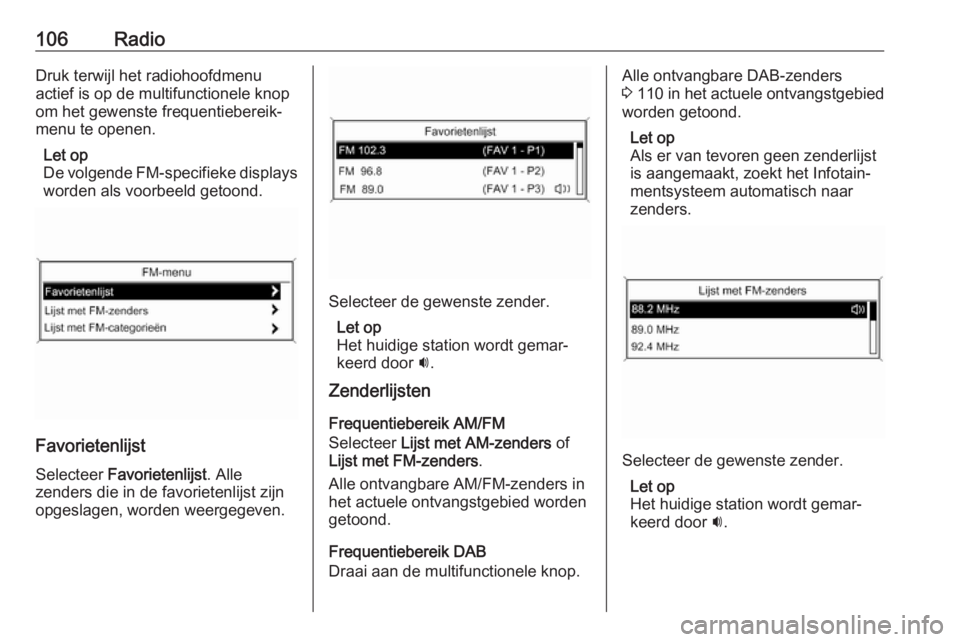
106RadioDruk terwijl het radiohoofdmenu
actief is op de multifunctionele knop
om het gewenste frequentiebereik‐
menu te openen.
Let op
De volgende FM-specifieke displays
worden als voorbeeld getoond.
Favorietenlijst
Selecteer Favorietenlijst . Alle
zenders die in de favorietenlijst zijn
opgeslagen, worden weergegeven.
Selecteer de gewenste zender.
Let op
Het huidige station wordt gemar‐
keerd door i.
Zenderlijsten
Frequentiebereik AM/FM
Selecteer Lijst met AM-zenders of
Lijst met FM-zenders .
Alle ontvangbare AM/FM-zenders in
het actuele ontvangstgebied worden
getoond.
Frequentiebereik DAB
Draai aan de multifunctionele knop.
Alle ontvangbare DAB-zenders
3 110 in het actuele ontvangstgebied
worden getoond.
Let op
Als er van tevoren geen zenderlijst
is aangemaakt, zoekt het Infotain‐
mentsysteem automatisch naar
zenders.
Selecteer de gewenste zender.
Let op
Het huidige station wordt gemar‐
keerd door i.
Page 108 of 169
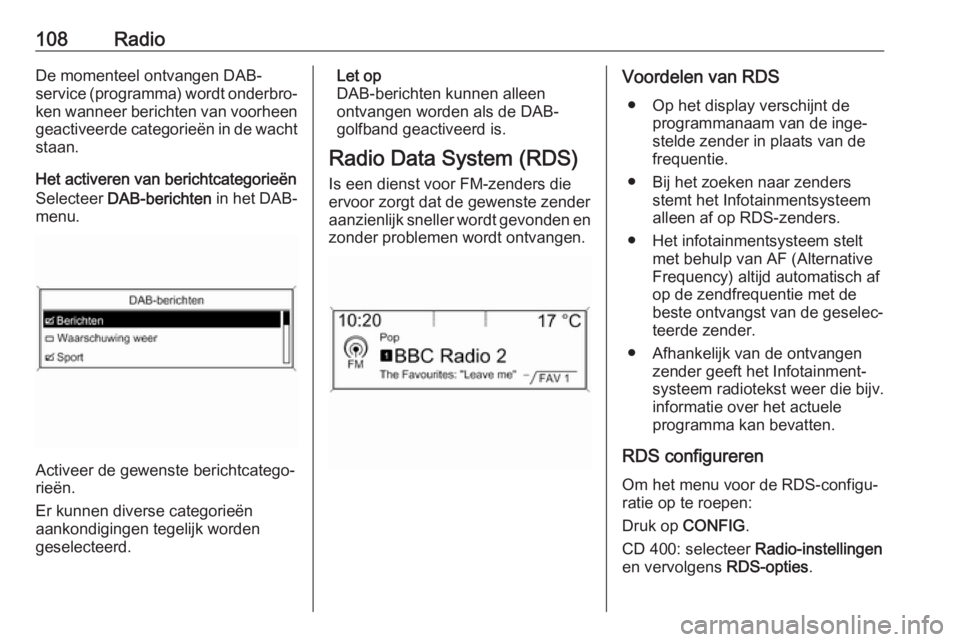
108RadioDe momenteel ontvangen DAB-
service (programma) wordt onderbro‐
ken wanneer berichten van voorheen
geactiveerde categorieën in de wacht staan.
Het activeren van berichtcategorieën
Selecteer DAB-berichten in het DAB-
menu.
Activeer de gewenste berichtcatego‐
rieën.
Er kunnen diverse categorieën
aankondigingen tegelijk worden
geselecteerd.
Let op
DAB-berichten kunnen alleen
ontvangen worden als de DAB-
golfband geactiveerd is.
Radio Data System (RDS) Is een dienst voor FM-zenders die
ervoor zorgt dat de gewenste zender aanzienlijk sneller wordt gevonden en
zonder problemen wordt ontvangen.Voordelen van RDS
● Op het display verschijnt de programmanaam van de inge‐
stelde zender in plaats van de
frequentie.
● Bij het zoeken naar zenders stemt het Infotainmentsysteemalleen af op RDS-zenders.
● Het infotainmentsysteem stelt met behulp van AF (Alternative
Frequency) altijd automatisch af
op de zendfrequentie met de beste ontvangst van de geselec‐
teerde zender.
● Afhankelijk van de ontvangen zender geeft het Infotainment‐
systeem radiotekst weer die bijv.
informatie over het actuele
programma kan bevatten.
RDS configureren Om het menu voor de RDS-configu‐
ratie op te roepen:
Druk op CONFIG .
CD 400: selecteer Radio-instellingen
en vervolgens RDS-opties.
Page 109 of 169
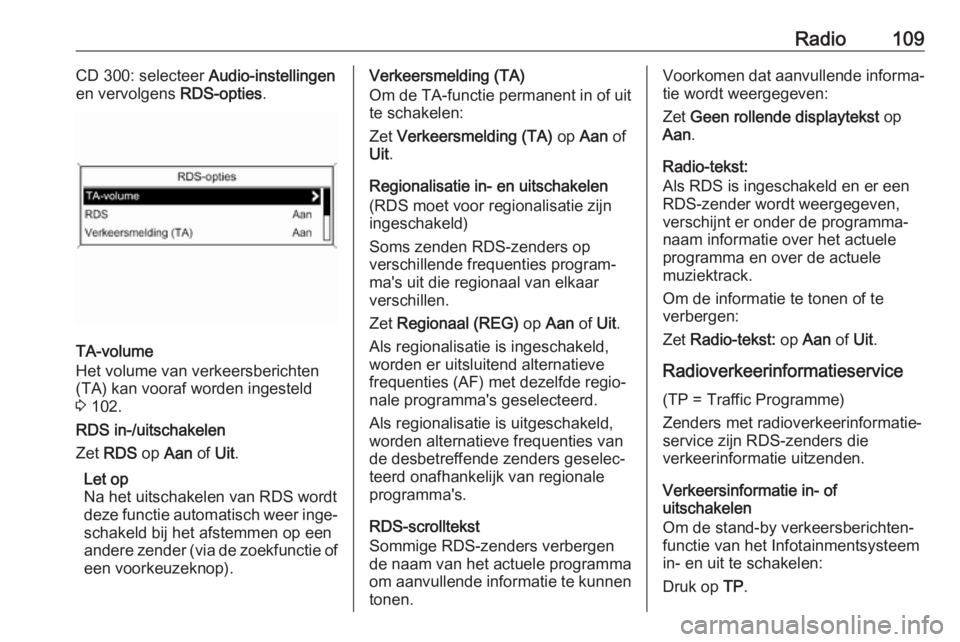
Radio109CD 300: selecteer Audio-instellingen
en vervolgens RDS-opties.
TA-volume
Het volume van verkeersberichten
(TA) kan vooraf worden ingesteld
3 102.
RDS in-/uitschakelen
Zet RDS op Aan of Uit.
Let op
Na het uitschakelen van RDS wordt
deze functie automatisch weer inge‐ schakeld bij het afstemmen op een
andere zender (via de zoekfunctie of een voorkeuzeknop).
Verkeersmelding (TA)
Om de TA-functie permanent in of uit
te schakelen:
Zet Verkeersmelding (TA) op Aan of
Uit .
Regionalisatie in- en uitschakelen
(RDS moet voor regionalisatie zijn ingeschakeld)
Soms zenden RDS-zenders op
verschillende frequenties program‐ ma's uit die regionaal van elkaar
verschillen.
Zet Regionaal (REG) op Aan of Uit.
Als regionalisatie is ingeschakeld,
worden er uitsluitend alternatieve frequenties (AF) met dezelfde regio‐
nale programma's geselecteerd.
Als regionalisatie is uitgeschakeld,
worden alternatieve frequenties van
de desbetreffende zenders geselec‐
teerd onafhankelijk van regionale
programma's.
RDS-scrolltekst
Sommige RDS-zenders verbergen
de naam van het actuele programma
om aanvullende informatie te kunnen tonen.Voorkomen dat aanvullende informa‐
tie wordt weergegeven:
Zet Geen rollende displaytekst op
Aan .
Radio-tekst:
Als RDS is ingeschakeld en er een
RDS-zender wordt weergegeven,
verschijnt er onder de programma‐
naam informatie over het actuele
programma en over de actuele
muziektrack.
Om de informatie te tonen of te
verbergen:
Zet Radio-tekst: op Aan of Uit.
Radioverkeerinformatieservice
(TP = Traffic Programme)
Zenders met radioverkeerinformatie‐
service zijn RDS-zenders die
verkeerinformatie uitzenden.
Verkeersinformatie in- of
uitschakelen
Om de stand-by verkeersberichten‐
functie van het Infotainmentsysteem in- en uit te schakelen:
Druk op TP.
Page 110 of 169
![OPEL ASTRA J 2017 Handleiding Infotainment (in Dutch) 110Radio● Als verkeersinformatie is inge‐schakeld, verschijnt [ ] in het
radiohoofdmenu.
● Er worden alleen verkeersinfor‐ matiezenders weergegeven.
● Als de actuele zender geen verkeersinf OPEL ASTRA J 2017 Handleiding Infotainment (in Dutch) 110Radio● Als verkeersinformatie is inge‐schakeld, verschijnt [ ] in het
radiohoofdmenu.
● Er worden alleen verkeersinfor‐ matiezenders weergegeven.
● Als de actuele zender geen verkeersinf](/img/37/21484/w960_21484-109.png)
110Radio● Als verkeersinformatie is inge‐schakeld, verschijnt [ ] in het
radiohoofdmenu.
● Er worden alleen verkeersinfor‐ matiezenders weergegeven.
● Als de actuele zender geen verkeersinformatiezender is,
wordt er automatisch naar de
volgende verkeersinformatiezen‐
der gezocht.
● Wanneer een verkeersinforma‐ tiezender is gevonden, wordt
[TP] in het hoofdmenu van de
radio weergegeven.
● Verkeersberichten worden op het
van tevoren ingestelde TA-
volume 3 102 weergegeven.
● Als verkeersinformatie is inge‐ schakeld, wordt het afspelen vande cd-/mp3 voor de duur van het
verkeersbericht onderbroken.
Alleen naar verkeersberichten
luisteren
Schakel verkeersinformatie in en
draai het volume van het infotain‐
mentsysteem helemaal omlaag.Blokkeren van verkeersberichten
Ga als volgt te werk om een verkeers‐ bericht, bijv. tijdens het afspelen van
cd/mp3, te blokkeren:
Druk op TP of de multifunctionele
knop om het annuleringsbericht op
het display te bevestigen.
Het verkeersbericht wordt onderbro‐
ken, maar verkeersinformatie blijft
ingeschakeld.
EON (Enhanced Other Networks)
Met EON kunt u naar verkeersberich‐
ten luisteren ook als de zender waar‐
naar u luistert zelf geen verkeersin‐
formatie uitzendt. Als een dergelijke
zender is ingeschakeld, wordt net als
bij verkeersinformatiezenders TP op
het display in zwart weergegeven.
Digital Audio Broadcasting Digital Audio Broadcasting (DAB) is
een innovatief en universeel uitzend‐
systeem.
DAB-zenders worden aangeduid met
de programmanaam i.p.v. met de
zendfrequentie.
Algemene aanwijzingen
● Met DAB kunnen verschillende programma's (diensten) op
dezelfde frequentie worden
uitgezonden (ensemble).
● Naast hoogwaardige diensten voor digitale audio is DAB ook in
staat om programmagerela‐
teerde gegevens en een veelheid
aan andere dataservices uit te
zenden, inclusief reis - en
verkeersinformatie.